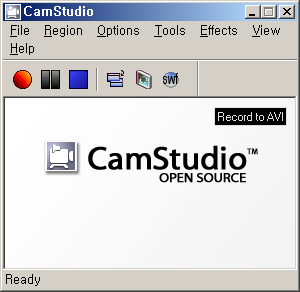 컴퓨터 화면을 avi, swf 파일로 저장해주는 CamStudio 입니다.
컴퓨터 화면을 avi, swf 파일로 저장해주는 CamStudio 입니다.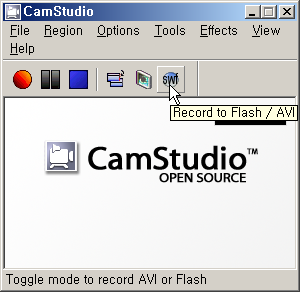 상당히 간편한 인터페이스인데 나름 고생했습니다. 왜냐하면 음성 파일이 제대로 합쳐지지 않더군요.
상당히 간편한 인터페이스인데 나름 고생했습니다. 왜냐하면 음성 파일이 제대로 합쳐지지 않더군요.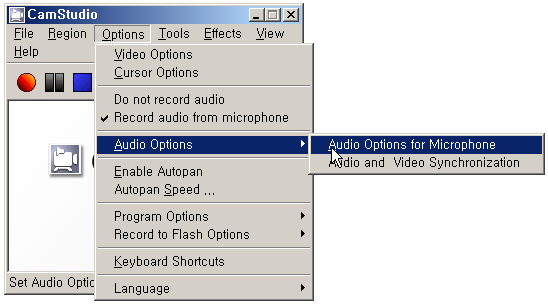 위 화면은 2.5 버전으로 2.0과는 약간 차이가 있습니다. 오디오 녹음 부분인데,
위 화면은 2.5 버전으로 2.0과는 약간 차이가 있습니다. 오디오 녹음 부분인데,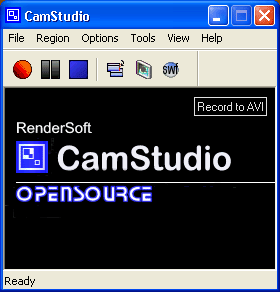 이 화면은 2.0 버전인데 배경색 때문인지 좀 어두워보이네요. ^^
이 화면은 2.0 버전인데 배경색 때문인지 좀 어두워보이네요. ^^캠스튜디오의 공식 사이트는 아래와 같습니다.
http://camstudio.org/
CamStudio 2.0 Download
http://www.camstudio.org/CamStudio20.exe
캠스튜디오 코덱 (자체 개발한 동영상 저장용 코덱이라하는데 별반 차이는 없다고 하네요.)
http://www.camstudio.org/CamStudioCodec10.zip
캡쳐할 영상의 프레임이나 사이즈 조정도 마음대로 가능한 상용 못지 않은 프리웨어입니다.
단지 제경우 한 컴퓨터에서 영상과 음성의 합치기가 안되는 문제가 있었습니다.
네이버에 검색하시면 네이버 자료실에 쉐어웨어 버전이 있는데 이것은 구버전입니다.
이 사이트의 것은 완전 무료니 마음껏쓰셔도 됩니다.
게임 등을 이것으로 캡쳐해본적은 없습니다.
1.camstudio를 실행합니다.
2.상단바에서 region을 선택한뒤 full screen을 선택합니다.
3.상단바에서 options를 선택한뒤 program options->play avi file when recording stops에서 do not play avi file을 선택합니다.
(사실 이것은 영상 캡쳐 종료후 확인을 위해 자체 재생기를 통해 자동으로 재생하는 기능이나 오히려 귀찮더군요.-_-)
4.상단바에서 options를 선택한뒤 video options를 선택합니다.
5.compressor아래의 메뉴에서 원하는 코덱(기본은 microsoft video 1. 가급적 이것 아니면 사이트 제공 코덱을 추천합니다.)을 설정후 quality옆의 바를 조정해 캡쳐화면의 퀄리티를 조정합니다.
6.그 아래 프레임관련 3개의 부분이 있습니다. 세부조정도 가능하나 여기서는 그냥 기본옵션인 자동조정이 설정된 상태에서 간단히 조정합니다. playback rate옆의 숫자가 제가 알기로는 초당 재생 프레임수입니다. 기본은 초당 200프레임이나 되는데 영화가 30이나 24프레임정도됩니다. 다시말해 너무 많은 프레임수입니다. auto adjust아래에 보면 슬라이드가 있는데 max framerate에서 1 frame/minute쪽으로 움직이면 위의 수치가 변합니다.
playback rate가 30정도면 충분히 부드럽습니다. 높이면 나중에 avi로 뽑는 시간이 깁니다. 사용화면 캡쳐라면 15프레임으로도 충분할 겁니다.
7.ok를 눌러 창을 닫습니다.
8.오디오 녹음설정을 합니다. 상단바에서 options를 누르면 record audio from...이라고 해서 두가지 선택지가 있습니다. 하나는 speaker로 사용자 컴퓨터의 소리녹음, microphone은 마이크를 통한녹음입니다. 이후 audio에 관한 세부 설정은 그 아래의 audio options의 하위메뉴에서 하게됩니다. 안타깝게도 저는 이 기능을 거의 안쓴지라 설정법을 자세히 모릅니다.(죄송합니다.-_-)
9.녹화된 파일에서 커서를 보일것인지를 선택합니다. 상단바에서 options를 누르면 cursor options라는 부분이 있는데 선택합니다.
10.창이 위아래로 나뉘어 있습니다. 위쪽은 커서의 모양및 커서를 보일지의 여부를, 아래는 캡쳐된 화면에서 커서를 잘 보이기위해 하이라이트를 쓸것인지를 설정합니다. 그다지 어려운 영어도 아니니 쉽게 설정하실수 있습니다.
11.모든설정이 끝나면 창의 빨간 동그라미 버튼을 눌러 녹화를 시작합니다. 녹화가 시작되면 하단 검은 부분에 녹화상황이 표시됩니다. 일시정지 버튼으로 잠시 멈췄다가 녹화하는것이 가능합니다. 그 옆의 정지 버튼으로 프로그램의 정지도 가능합니다. 정지버튼 옆의 세 버튼은 각각 '캠 스튜디오 창크기 변경(메뉴바만 남길수도 있습니다.)', '스크린에 개체띄우기(저는 별로 쓸일이 없었습니다.)', 'flash캡쳐모드로 변경(재미있는 기능입니다. flash파일로 캡쳐하는것으로 알고 있습니다.^^)'입니다.
CamStudio는 화면의 움직임을 AVI 동영상 파일로 저장하는 툴을 제공하는 프로그램입니다.
고정 영역 캡쳐 및 사용자 지정 영역, 전체 화면 캡쳐가 가능하며 커서 보이기 및 숨기기, 하일라이트 옵션 선택 등의 기능을 제공하며 프로그램 설치와 함께 AVI 재생기 역시 함께 설치됩니다.
비교적 단순한 사용자 인터페이스를 제공하여 처음 스크린 동영상 캡쳐 프로그램을 사용하는 사용자라도 어렵지 않게 사용할 수 있는 장점을 가지고 있습니다.
화면의 움직임을 동영상 파일로 저장 가능한 스크린 동영상 캡쳐 프로그램입니다.

다운 받은 파일을 실행하여 지시에 따라 설치하면 됩니다.
Camtasia Studio 의 막강한 기능에 비할 바는 아니지만 프리웨어로는 가장 쓸만한 유틸인 것 같습니다. 그리고 최근 개발자가 블로그를 오픈하고 3.0 개발 소식을 전하고 있어 사뭇 기대되기도 하고요. 오늘 거의 일년만에 확인해보니 소스포지에도 등록이 되어 있네요. =)
CamStudio is able to record all screen and audio activity on your computer and create industry-standard AVI video files and using its built-in SWF Producer can turn those AVIs into lean, mean, bandwidth-friendly Streaming Flash videos (SWFs)
http://www.camstudio.org/
http://www.camstudio.org/video/install/ 여기에는 설치 방법을 설명하는 동영상이 있습니다. 물론 동영상은 CamStudio 로 제작된 것입니다.
http://camstudio.org/blog/
http://sourceforge.net/projects/camstudio/

Download of the Day: CamStudio (Windows) - Lifehacker
Open Source Alternative - CamStudio
CamStudio 2.0 Screen Recorder (formerly from Rendersoft)
RemotePairProgramming
2006-12-29
아래 글에 CamStudio 에 대한 스크린캐스트가 3개 있습니다. 동영상 설명서쯤으로 보시면 되고요. 방문해 보시기 바랍니다.
ScreenCast 준비하시는 분들에게 by 동락